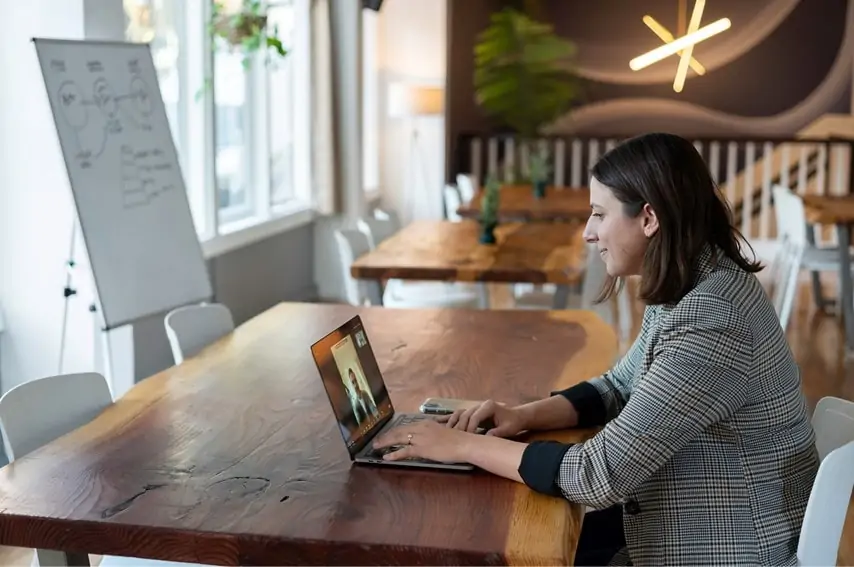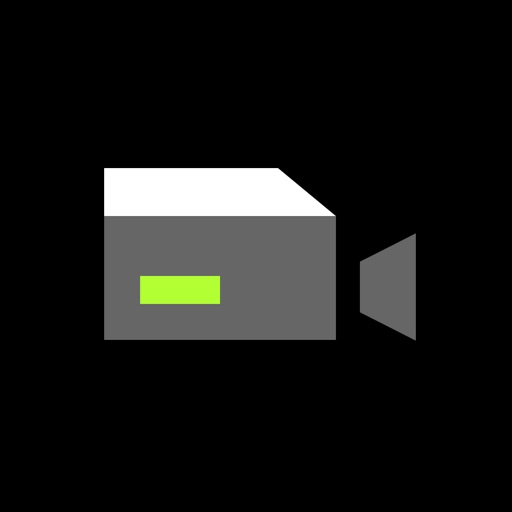ぎたすけ
ぎたすけ
 たけしゃん
たけしゃん
ワンフレーズ歌ったサンプル音
読みたい場所をクリック!
Blue Snowball

| マイクタイプ | USBコンデンサーマイク |
| 指向性 | 単一指向性 無指向性 |
| 周波数特性 | 40Hz~18kHz |
| サンプリング周波数 | 44.1kHz / 16bit |
| 対応OS | Windows、Mac |
| サイズ (円周) | 325mm |
| 重量 | 460g |
おしゃれなデザインと確かな音質で人気のBlueマイクロフォンズのUSBマイク Snowball。
机の上にポンと置くだけで高音質な手軽さがウリの製品です。
BlueのUSBマイクはSnowballシリーズとYetiシリーズに分かれており、性能を一覧で出すと以下の通りです。
| タイトル |  Snowball iCE |  Snowball |  Yeti nano |  Yeti |  Yeti X |
| 指向性 | 単一指向性 | 2種類 | 2種類 | 4種類 | 4種類 |
| ビットレート | 44.1kHz/16bit | 44.1kHz/16bit | 48kHz/24bit | 48kHz/16bit | 48kHz/24bit |
| ヘッドホン端子 | × | × | 〇 | 〇 | 〇 |
| エフェクト | × | × | 〇 | 〇 | 〇 |
| ゲインつまみ | × | × | × | 〇 | 〇 |
| モニターMIX | × | × | × | × | 〇 |
| LEDカスタム | × | × | × | × | 〇 |
| 実売価格 | 7,810円 | 9,900円 | 15,510円 | 18,810円 | 24,860円 |
そして、下位モデルにあたるSnowball iCEと比較すると以下の通り。

Snowball iCEに比べると、複数人でのトークや会議にも対応できるようになっています。
加えて、PADスイッチや付属スタンドの高さ調整など細かいところで機能追加されていますね。
それでは、Snowballの製品仕様から細かく解説していきます。
製品仕様を飛ばしてレビューを読みたい方は<Snowballをレビュー>を参照ください。
製品仕様の目次
USBタイプのコンデンサーマイク

SnowballはUSB接続できるタイプのUSBコンデンサーマイクです。
付属のUSBケーブルを使って、WindowsとMacのPCに接続可能です。
iOSとの接続に必要なアイテム
プロユースでも有名なBlueが作っているコンデンサーマイクなので、音質はさすがに良いです。
付属のUSBケーブルで端末と接続すれば、すぐに使用できる手軽さが良いですね。

USB-Cの端末と接続したいときは変換アダプタなどを使いましょう。
指向性は切替可能

Snowballは背面のスイッチで指向性を下記2種類から選択できます。
自宅のテレワークや配信で使う場合は基本は単一指向性を使いましょう。
複数人での会話など部屋全体の音を拾いたいときは無指向性を選択します。
本体背面の切り替えスイッチは下記のようになっています。

- 単一指向性
- 単一指向性(-10dB)
- 無指向性
②はPAD機能で-10dBした状態の単一指向性になっています。
ボーカルやギターなど音量が大きい音を録るときは音割れが発生しないように②に切り替えると良いでしょう。
この切替スイッチが下位モデルからSnowballになって、増えた機能ですね。
マイクスタンドが付属

Snowballには自立できるマイクスタンドが付属しています。
上部を回して、縦に伸縮できるタイプになっており、多少ですが高さ調整できます。

PCデスクなどに置いて使う分には十分な可動域になっています。
また、付属のスタンドから取り外して、マイクスタンドやマイクアームに取付けることも可能です。

テレワークやトークの配信なら付属のスタンドで十分ですね。
特に追加で購入しなきゃいけないアイテムもないので、コスパが良いです。
Blue Snowballをレビュー

それでは、Blue Snowballを細かくレビューしていきます。
最初にメリット・デメリットを箇条書きにすると、以下の通りです。
基本的にはテレワーク、トーク系の配信向けの製品です。
歌枠とかオンラインカラオケに使うなら、上位モデルのYetiのほうが本体だけで色々調整できるのでおすすめです。

Snowballは机の上にポンと置いて、特に設定などもせずに手軽に使いたい人向けの製品です。
目次
音質はかなり良い

Snowballで音声を録ってみると、さすがに音質が良いです。
数千円程度のUSBマイクやイヤホンマイクとは比較にならないレベルですね。
実際に比較用の音源を用意したので、聴き比べてください。
空気清浄機をMAXにして、あえてうるさい環境にして録ってます。
iPhone13 Pro 内蔵マイク

iPhone付属のイヤホン

Snowball

iPhone付属のイヤホンマイクも大分音質良いですが、Snowballのほうが明らかに明瞭で音がクッキリしてます。
初期設定だと入力音量が大分高めなので、下げてからマイクに近づいて話すと一層音質よく聞こえます。
音量調整を適正にしたほうがイヤホンマイクとのスペック差が明確に出ますね。
歌うときはPADで調整可能

Snowballはマイク本体には入力音量を調整できるツマミがありません。
代わりにPADで-10dB下げられる機能が内蔵されています。
デフォルトの入力音量だと、卓上に置いてトークするのに適した設定になっています。
マイクを近づけて歌う場合は背面のスイッチを②に切り替えて入力音量を落としましょう。
-10dBで歌った音声
①の状態だと近くで歌うとガンガンに音割れしますが、②の-10dBの状態ならギリギリ音割れしません。
配信中、会議中といったとっさの音量調整で活用しましょう。
なお、端末を操作できる状態であれば、OS側のサウンドプロパティで音量調整可能です。
下記でWindows、Mac、iOSでの調整方法を記載するので、必要に応じて確認してください。
選択したOSの設定方法を表示します
Windowsの場合は右下のサウンドアイコンを右クリックして、「サウンドの設定を開く」をクリックします。

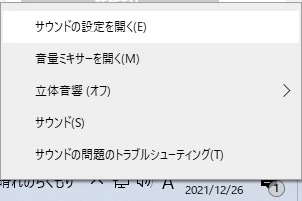
サウンドの設定画面が開いたら「入力」の中にある「デバイスのプロパティ」をクリックします。
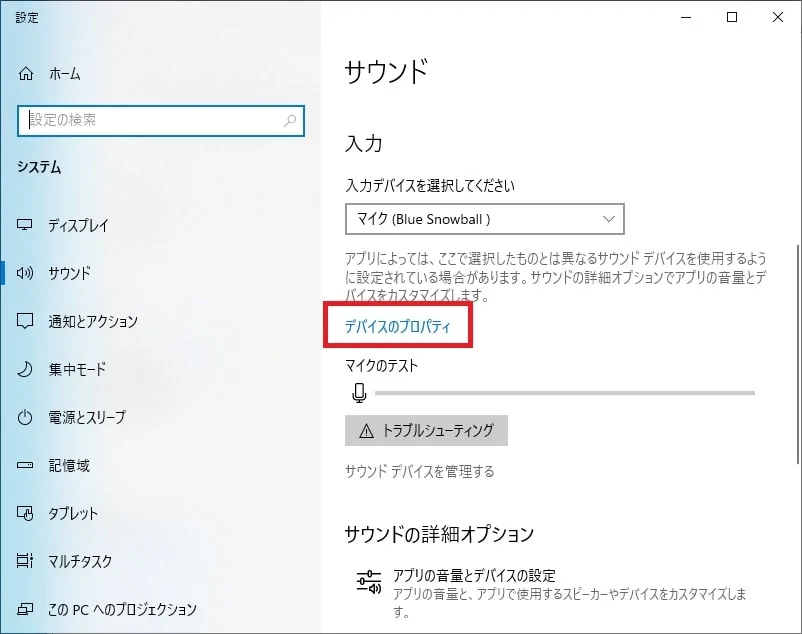
ボリュームでマイクの入力音量を変えられます。
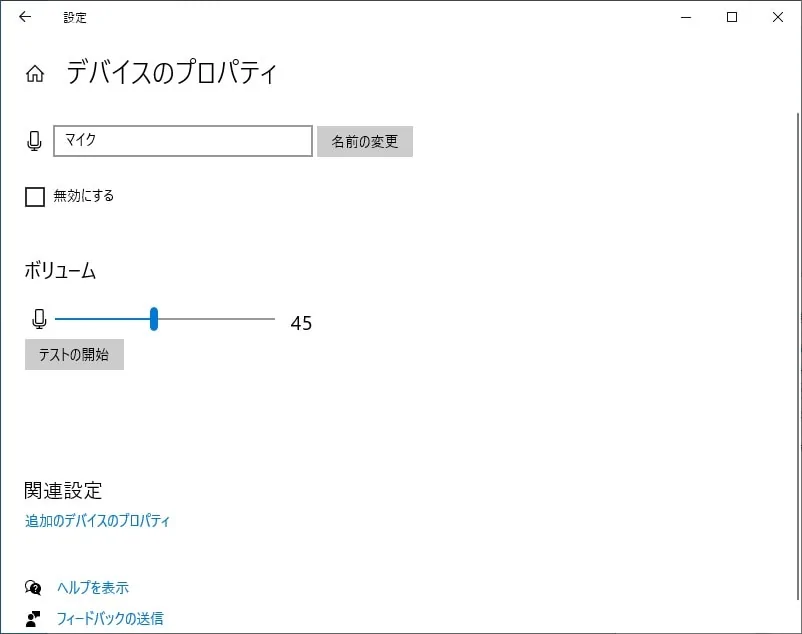
付属のスタンドで机に置いて喋る場合は70くらいで大丈夫です。
逆に口元にマイクを持ってきて歌う場合は50くらいまで下げたほうが良いです。
声を出すとフェーダーが振れるので、試しながら適切な音量を見極めましょう。
ちなみに公式アプリもあります。
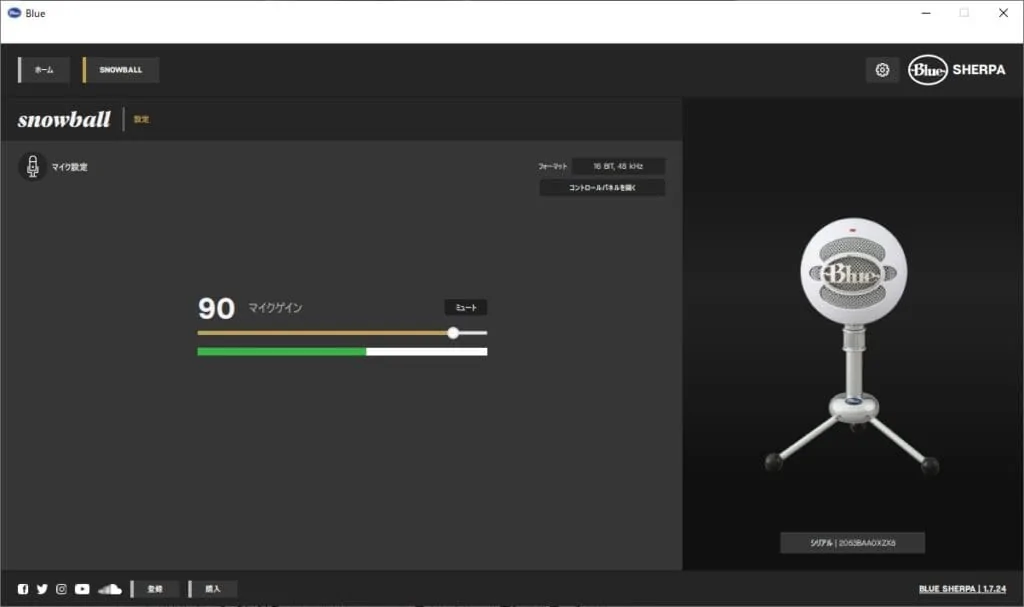
ただ、Snowballの場合はマイクの入力音量を設定できるだけなので、OSのサウンドプロパティで十分ですね。
左上のアップルアイコンをクリックして、「システム環境設定」をクリックします。
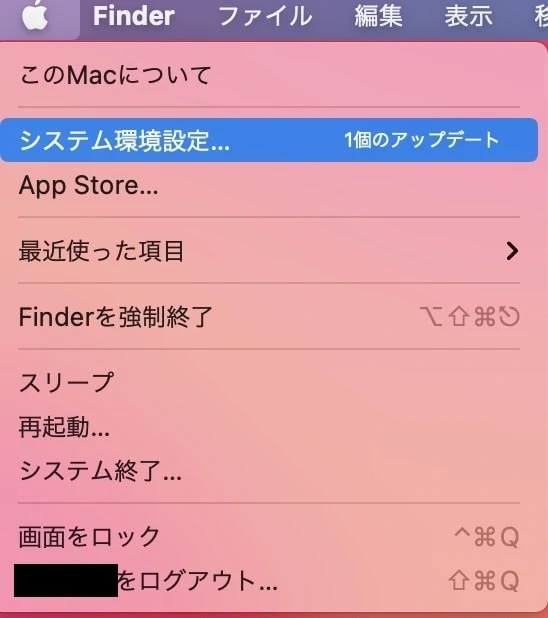
続いて、次の画面では「サウンド」をクリックします。
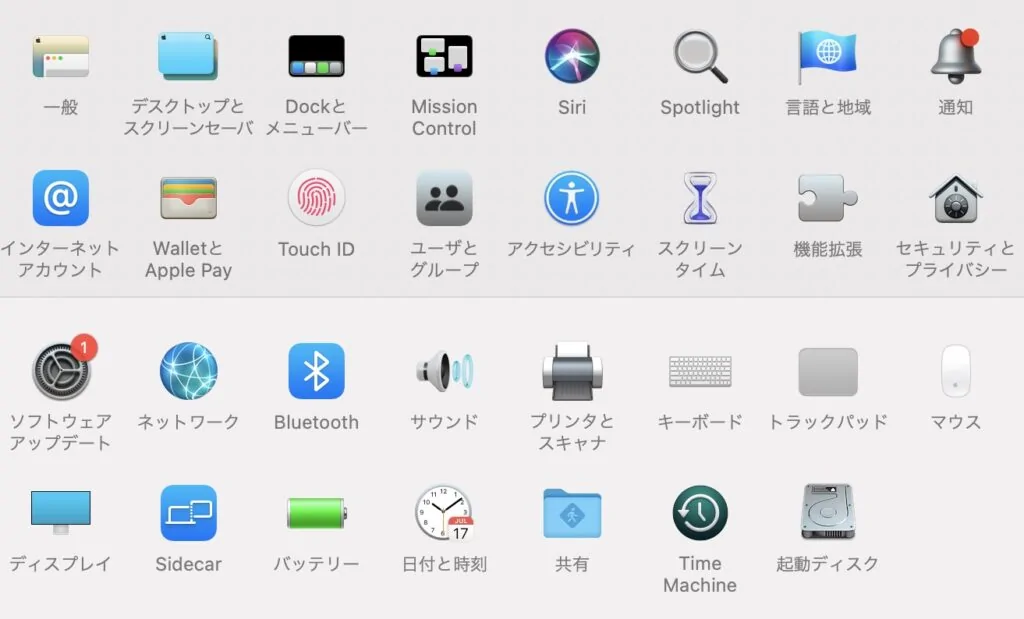
すると、サウンド画面が開くので、「Blue Snowball」をクリックしてから、中央の「入力音量」のフェーダーを調整しましょう。
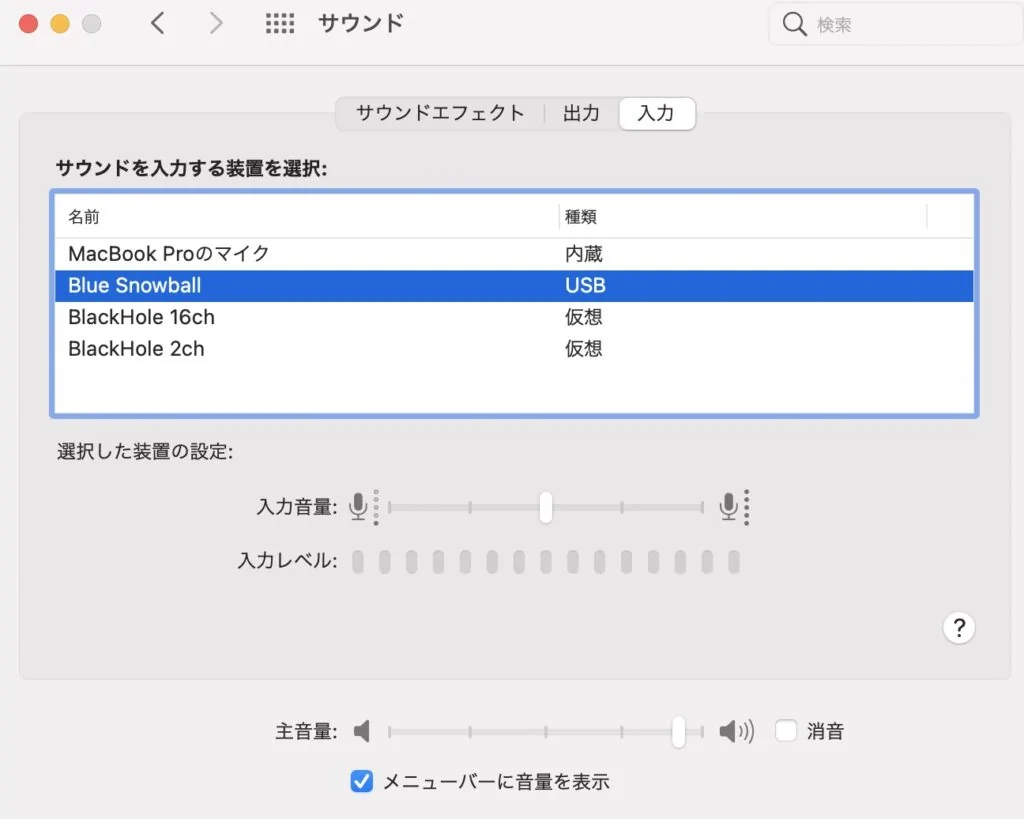
初期値は90%くらいのところになっています。
マイクを机に置いて喋るだけなら70%くらいが良いかなと思います。
マイクを口元に持ってきたり、歌う場合は真ん中くらいまで下げると良いでしょう。
ちなみに公式アプリもあります。
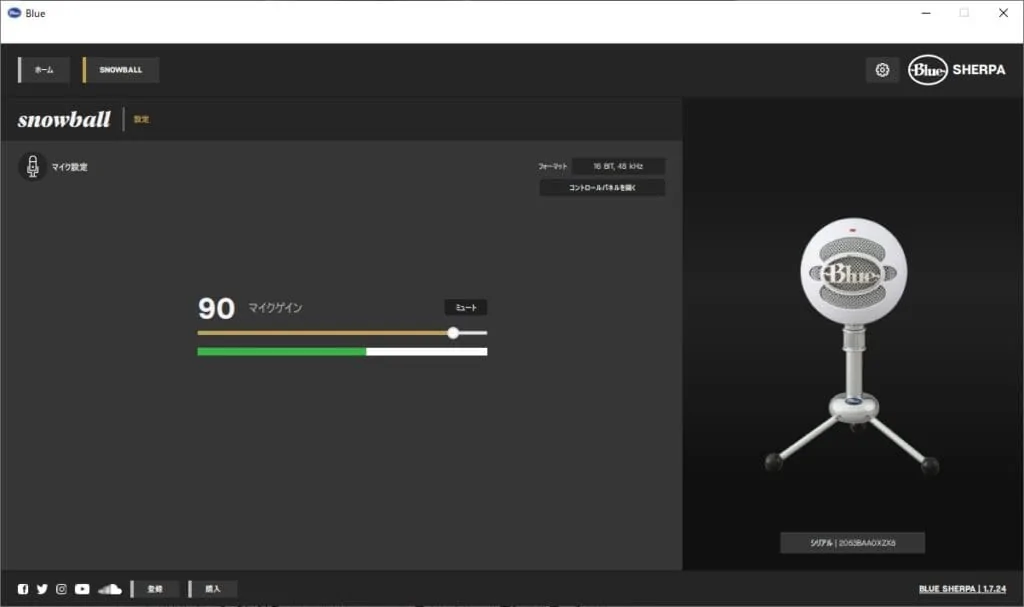
ただ、Snowballの場合はマイクの入力音量を設定できるだけなので、OSのサウンドプロパティで十分ですね。
iOSは外部マイクの入力音量を変更できる機能がありません。
そこで、入力音量の変更機能がある撮影用アプリ「SHURE MOTIV Video」を使って調整します。
インストールしたら、Snowballをつなげた状態でアプリを立ち上げ、マイクアイコンをタップします。
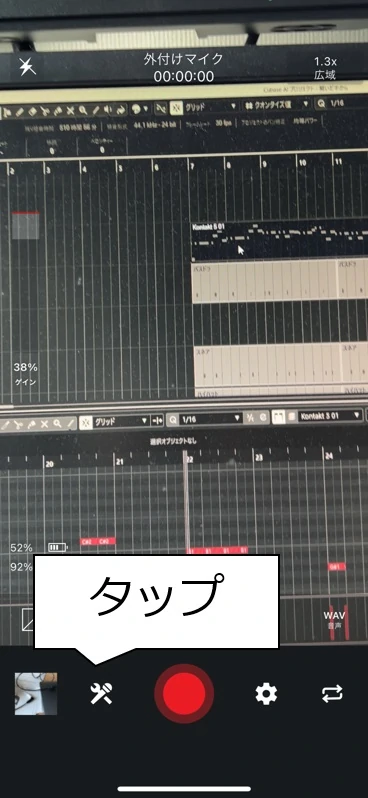
すると、外部マイクの音量設定画面が出るので、マイクゲインを調整します。
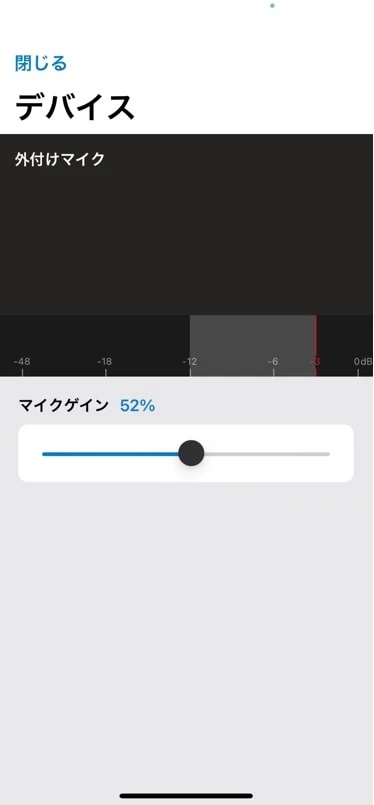
初期値は92%でしたが、机に置いてトークするなら70%あたりがです。
口元にマイクをもってきたり、歌う場合は50%くらいまで下げたほうが良いです。
なお、一度設定してしまえば、アプリを閉じても設定は維持されます。
なので、他のアプリでもここで設定した値が適用されます。
喋るだけの配信なら初期値で特に問題ありません。
また、-10dBは結構な下がり具合なので、使い勝手はあまりよくありません。
歌枠での配信では、やはり本体ツマミがあって細かく調整できたほうが便利かなと思います。
なので、音楽系の配信で活用する予定の方はYetiまで頑張ったほうが良いです。
本体にイヤホン端子はない

Snowballは本体にイヤホン端子がありません。
そのため、テレワークなどで相手の声を聞くにはPC端末側のイヤホン端子を使う必要があります。
テレワークは別に問題ないでしょうが、nanaやPokekaraなどスマホのカラオケアプリでは伴奏を聴く方法がないので使えません。

基本的にはSnowballシリーズはPCでの使用を想定し、価格を抑えたモデルです。
オンラインカラオケなどの用途もあるなら、Yetiにしましょう。
逆にテレワークやトーク系配信などの用途であれば、Snowballで問題ないです。
同価格帯の製品と比較
 Snowball |  Ara-Y3 |  MPM2000U | |
| 指向性 | 単一指向性 無指向性 | 単一指向性 無指向性 | 単一指向性 |
| ビットレート | 44.1kHz / 16bit | 96kHz / 24bit | 48kHz / 16bit |
| ゲインつまみ | × | × | × |
| イヤホン端子 | × | 〇 | × |
| マイクスタンド | 付属 | 付属 | なし |
| 実売価格 | 約9,900円 | 約10,780円 | 約9,900円 |
同価格帯の競合機種と比較すると、Ara-Y3が機能面では優れています。
Ara-Y3は2021年11月に出た新製品なので、スペック的には優位に立ってますね。
一方でBlue Snowballの強みはデザイン性です。
机の上に置いてあるとおしゃれなので、デスク回りのコーディネートに使いやすい製品です。
テレワーク&トーク系のライブ配信をやる方はチェックしておきましょう。
Blue Snowball まとめ

- 1万円程度で買える指向性切替可能なUSBマイク
- テレワーク、トーク配信なら調整不要で良い感じに使える
- オンラインカラオケなどでも使う場合はYetiにしたほうがよい
 ぎたすけ
ぎたすけ
 たけしゃん
たけしゃん
Blue Snowballのレビューでした。
Blueのマイクはデザインがおしゃれで良いですよね。
配信で自身の机を映す人も多いので、USBマイクのデザイン性も結構大事な要素だったりしますからね。
マイクに音質だけでなく、デザイン性も求めたい人にはちょうどいいマイクです。
 【2025年】USBマイク おすすめランキングベスト10。参考音源付きで失敗しない選び方を徹底解説!
【2025年】USBマイク おすすめランキングベスト10。参考音源付きで失敗しない選び方を徹底解説!
 マランツプロ MPM2000Uをレビュー。高音質なUSBコンデンサーマイク
マランツプロ MPM2000Uをレビュー。高音質なUSBコンデンサーマイク
 HyperX SoloCastをレビュー。コンパクトで高音質の使いやすいUSBマイク
HyperX SoloCastをレビュー。コンパクトで高音質の使いやすいUSBマイク
 Blueのコンデンサーマイク8本を音源付きで解説。プロのMVでもよく見るおしゃれで音の良いマイクメーカー
Blueのコンデンサーマイク8本を音源付きで解説。プロのMVでもよく見るおしゃれで音の良いマイクメーカー
 USBマイクとオーディオインターフェイスの仕組みを解説。XLRマイクとの違いを理解しよう
USBマイクとオーディオインターフェイスの仕組みを解説。XLRマイクとの違いを理解しよう
 コンデンサーマイク おすすめ17選【2025年】。ボーカルレコーディングで定番の製品を徹底比較。
コンデンサーマイク おすすめ17選【2025年】。ボーカルレコーディングで定番の製品を徹底比較。 よく読まれている記事

初心者が覚えるべき ギターコード 10個を練習用の譜例付きで解説

男性の音域を平均・低め・高めの3種類で解説。音域チェックできる音源付き

コンデンサーマイク おすすめ17選【2025年】。ボーカルレコーディングで定番の製品を徹底比較。

初心者向けアコースティックギター おすすめ6選。購入するギターの選び方を107名のアンケート調査付きで解説

ギターのストロークパターンを練習しよう。弾き語りでよく使う譜例 10パターンで解説

ギターのカポタストでキー変更するための上げ方、下げ方を役立つ早見表と合わせて解説

女性の音域を平均・低め・高めの3種類で解説。参考アーティストも合わせて紹介

ギター初心者も弾ける簡単な曲 おすすめ50選。練習時のポイント解説付き

アコギ メーカー11社を解説。ブランドごとの特徴やおすすめのギターを紹介

SYNCROOM(シンクルーム)の使い方、設定、遅延対策を解説。無料で自宅セッションを楽しもう!